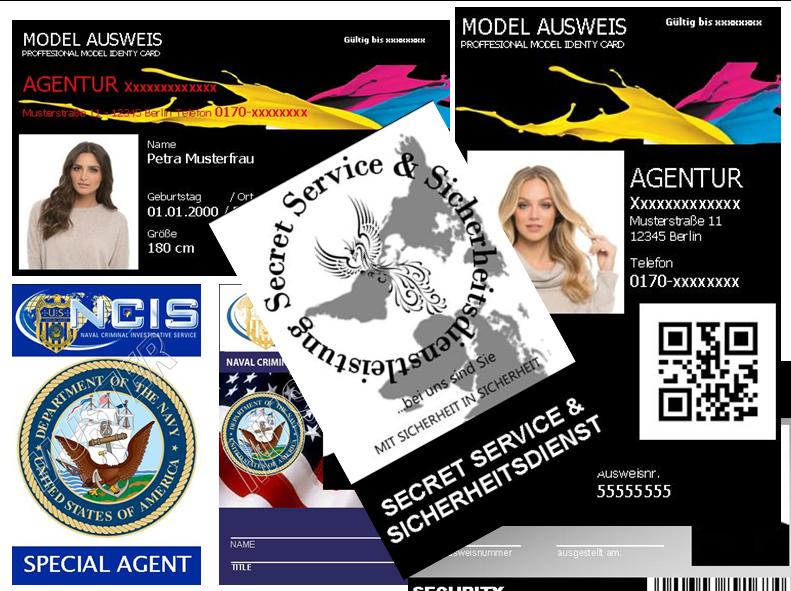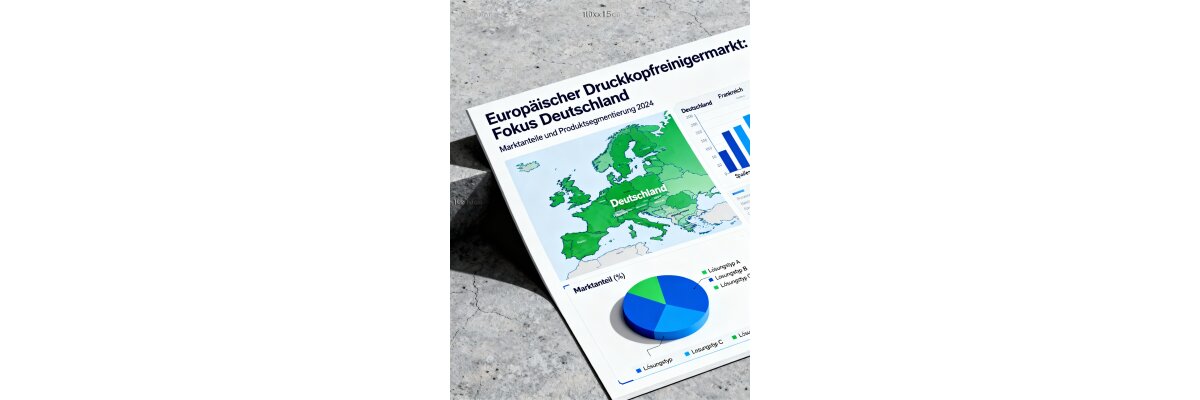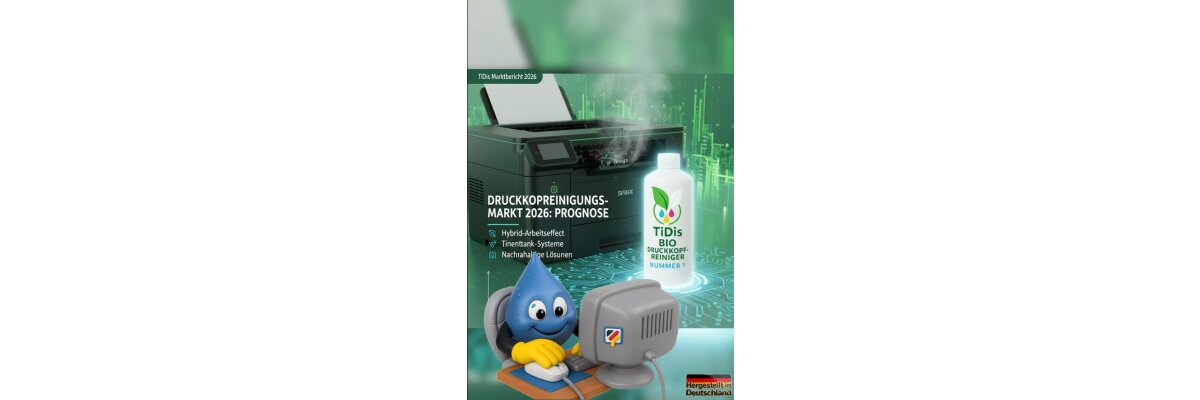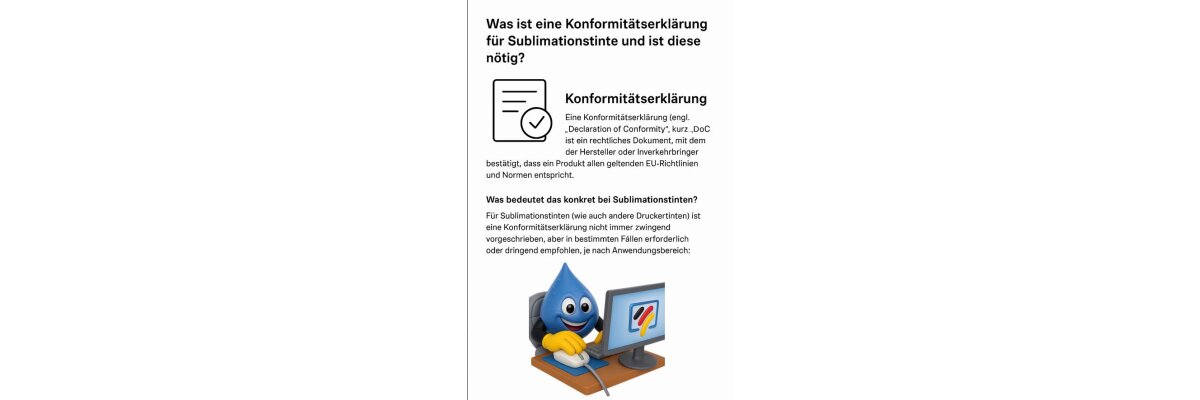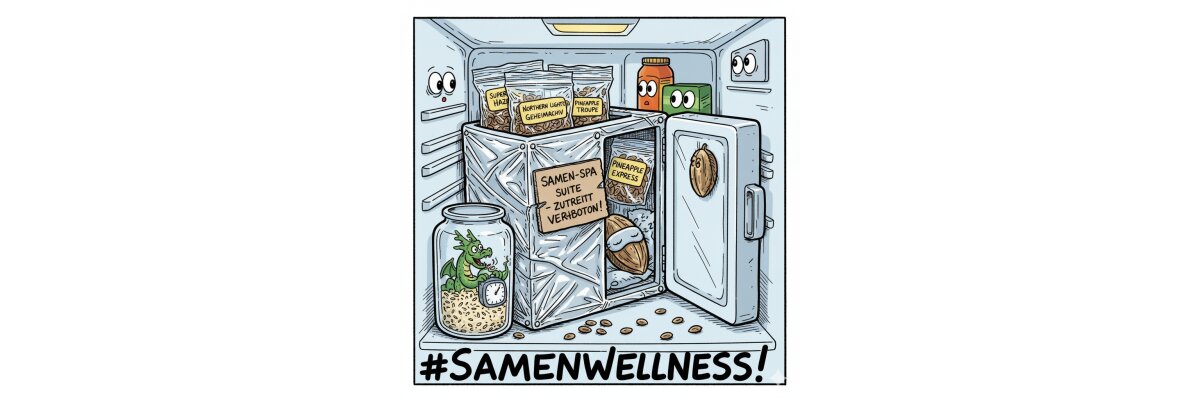Hallo - willkommen zur kleinen Einführung
"wie kann ich schnell" eine Ausweiskarte für Dr. Inkjet`s PVC Kartendruck mit Microsofts Publisher basteln.
Also die Grundvoraussetzung ist natürlich das du eine Version von Microsofts Publisher Programm auf dem Rechner hast. Dieses Programm ist bei den meisten Officepaketen mit drin und wird selten genutzt, da die meisten Anwender gar nichts über die Möglichkeiten vom Publisher wissen.
So nun aber ans Werk - öffne das Programm...
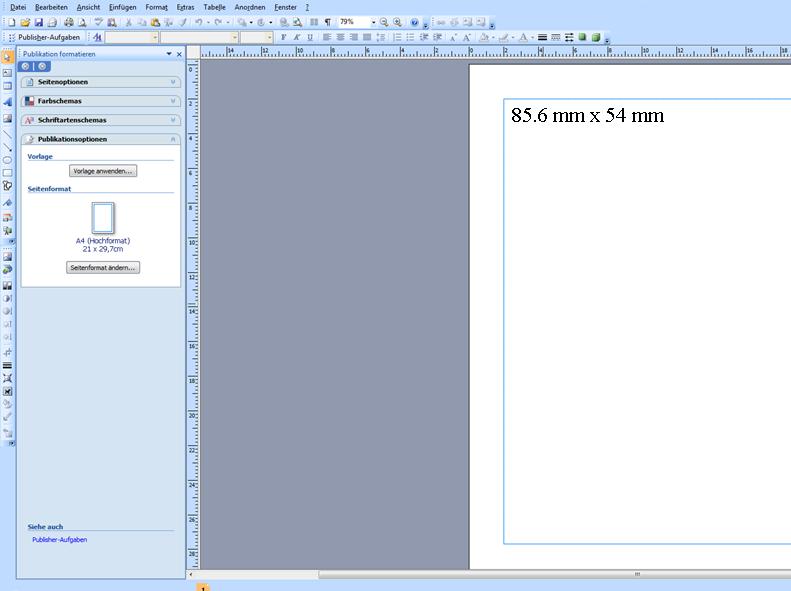 |
Öffne eine neue Seite. |
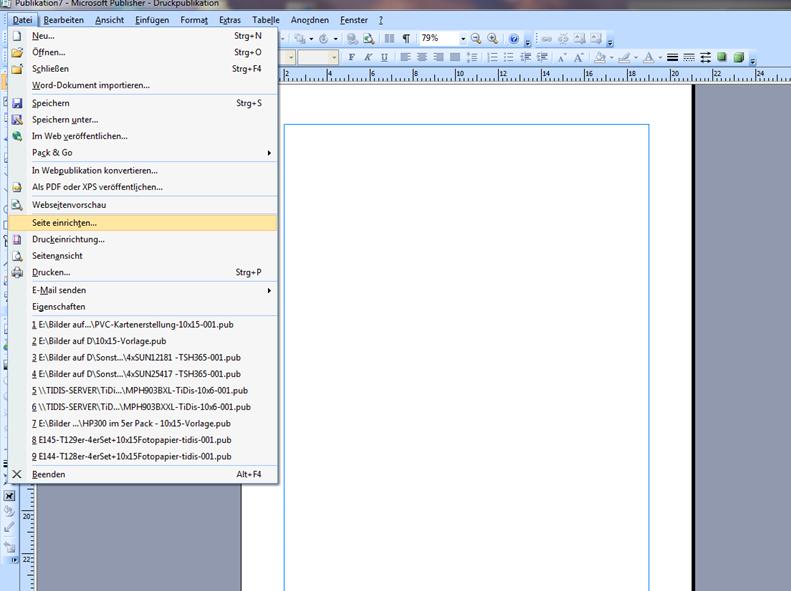 |
Nun wird die Seite auf das richtige Format eingerichtet. 85,6cm breit und 5,4 cm hoch. |
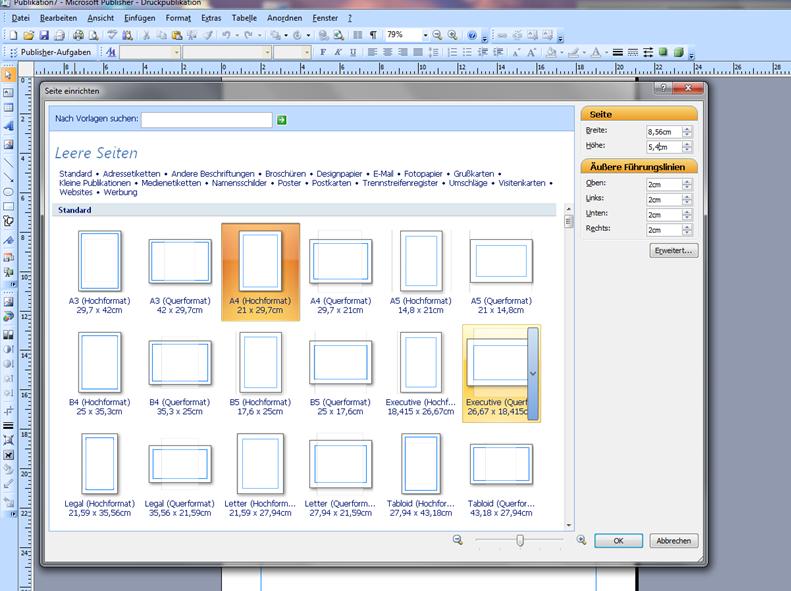 |
|
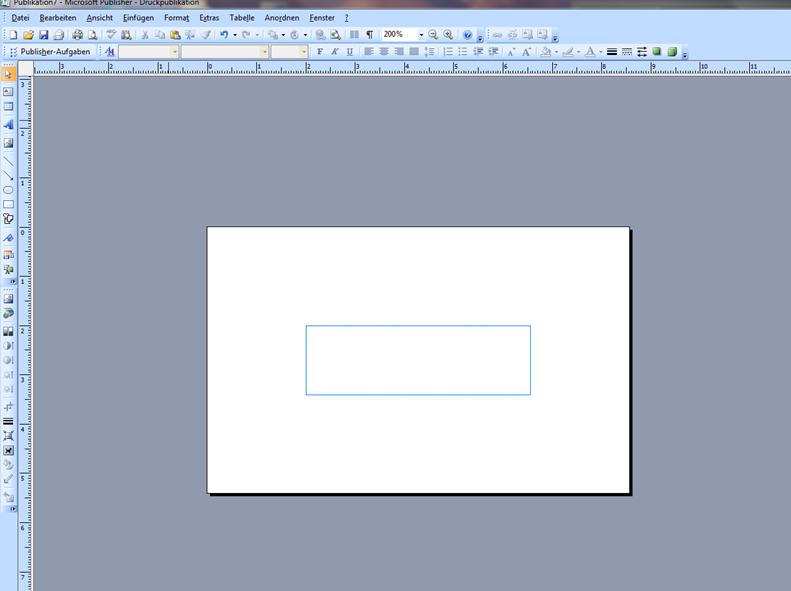 |
Das ist nun deine Bearbeitungsvorlage. Bedenke bitte das diese auch wirklich nur so groß ist und du nicht so ohne weiteres alles da drauf malen kannst. Die Karte soll übersichtlich und immer noch lesbar sein. |
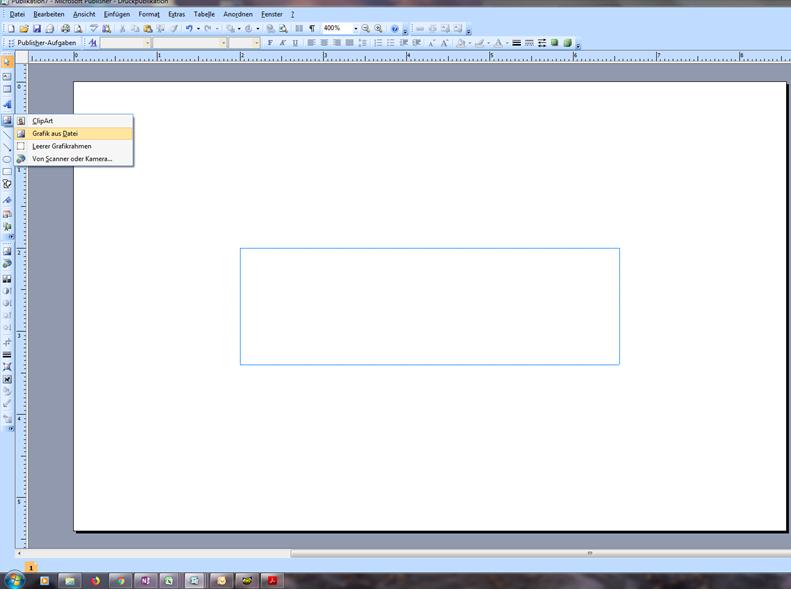 |
OK - ich fange mal mit ein paar Bildern an. Dazu gehe ich auf Bilder einfügen und ziehe einen Rahmen an die Stelle wo ich in etwa das Bild hinhaben möchte. Dann suche ich das passende Bild auf meiner Festplatte. |
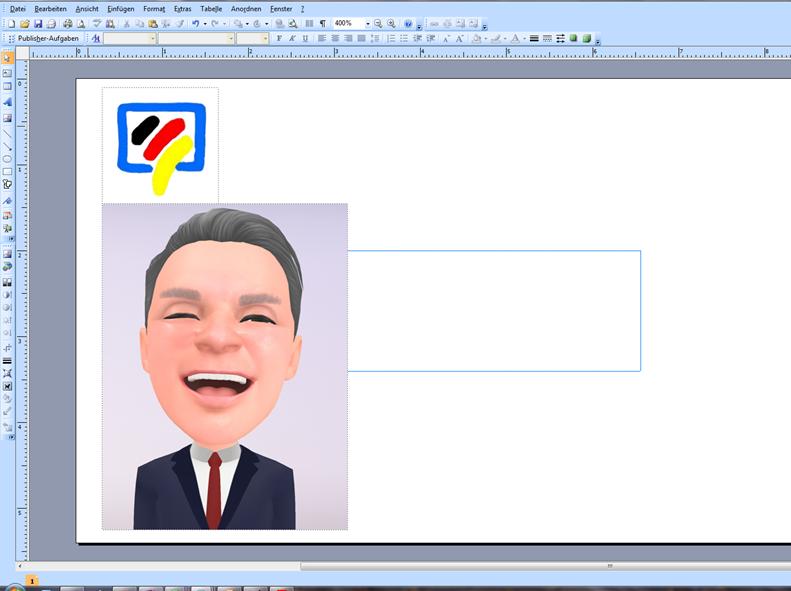 |
Die Bilder lassen sich jederzeit noch in der Größe oder Position ändern. |
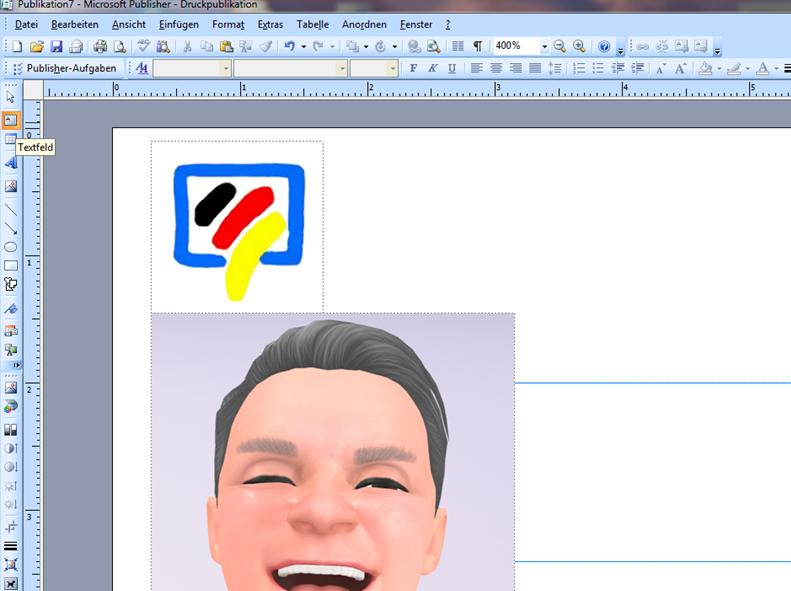 |
So nun muss noch ein wenig Text auf die Karte. Dazu öffne ich das Textmenü Namens Textfeld. |
 |
Und Positioniere es dahin wo ich es haben möchte. Ziehe dann wieder einen Rahmen an die Stelle und schon ist der gesamte Rahmen mein Textfeld. Hier kann ich wie in jeder gewohnten Textverarbeitung arbeiten. |
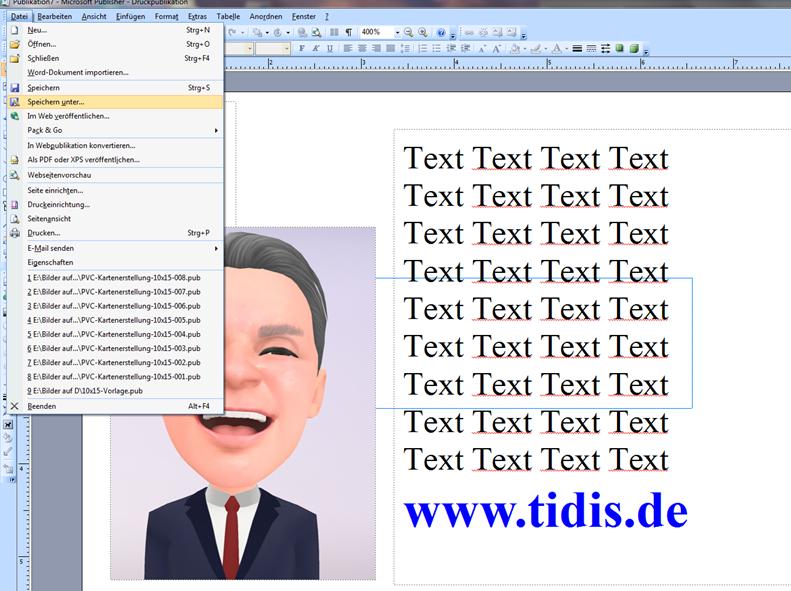 |
So - nun ist die Karte fertig und ich speichere Sie als Puplisher Dokument damit ich die immer wieder rausholen und bearbeiten kann. Dann speichere ich die gleiche Karte noch einmal als JPEG. |
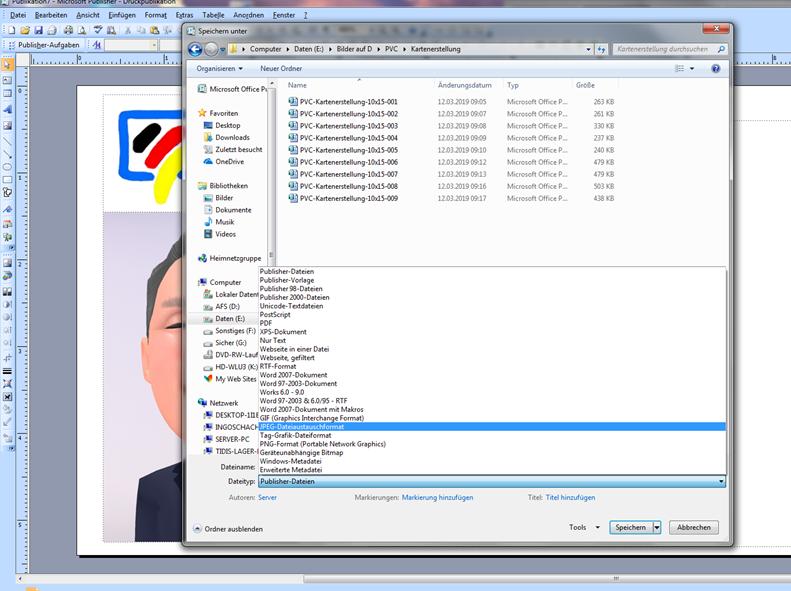 |
Dieses JPEG brauche ich nämlich zum drucken. |
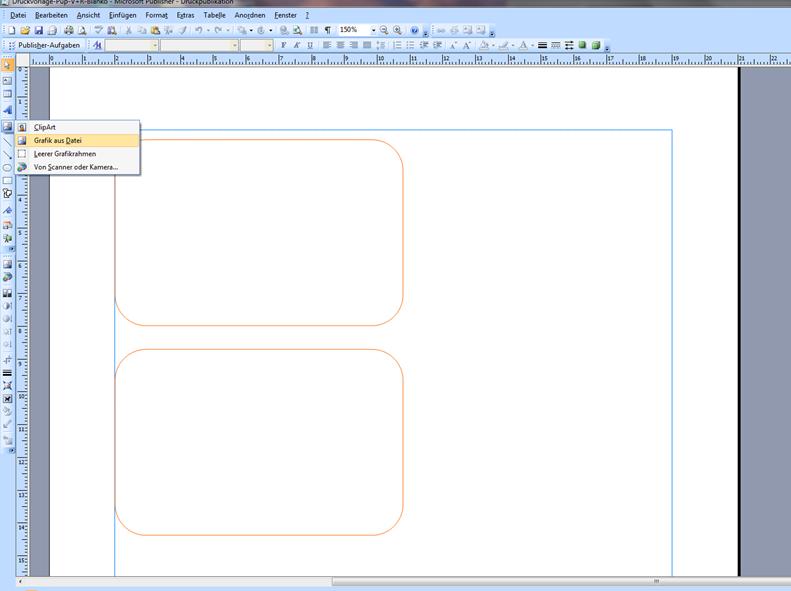 |
Nun öffne ich die passende Puplisher Druckvorlage von der entsprechenden Vorlagen CD. Habe ich keine, dann muss ich mir eine kaufen. Siehe weiter unten! |
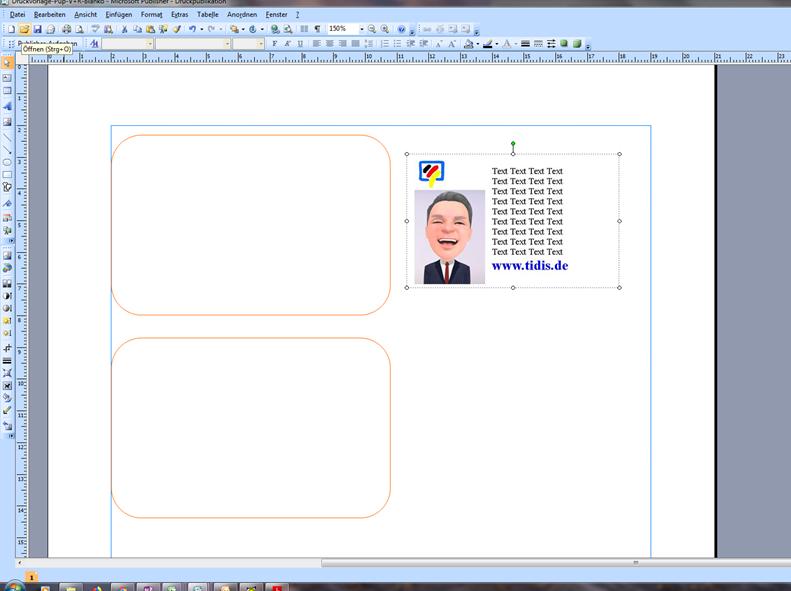 |
In diese Vorlage füge ich meine gebastelte Karte als JPEG ein und schiebe |
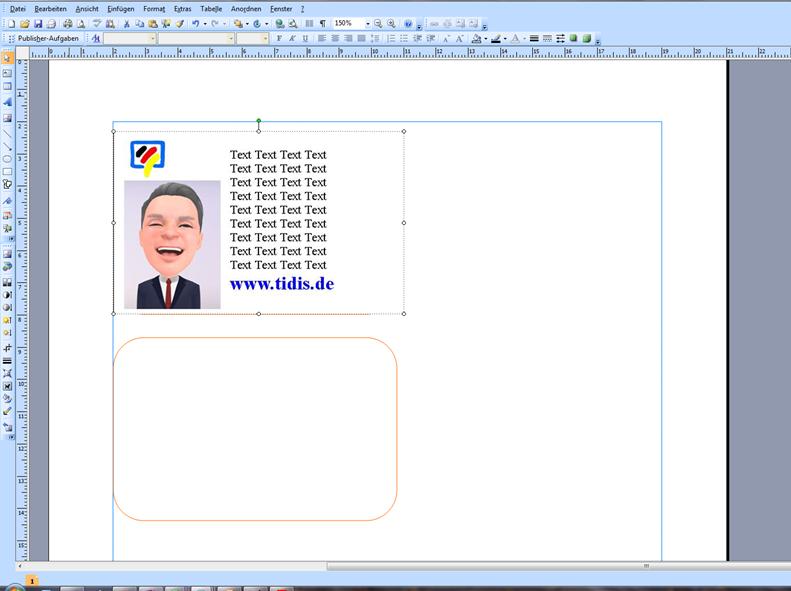 |
diese an die Stelle wo Sie hin muss. Noch ein wenig in Form bringen und schon ist Sie druckbereit. |
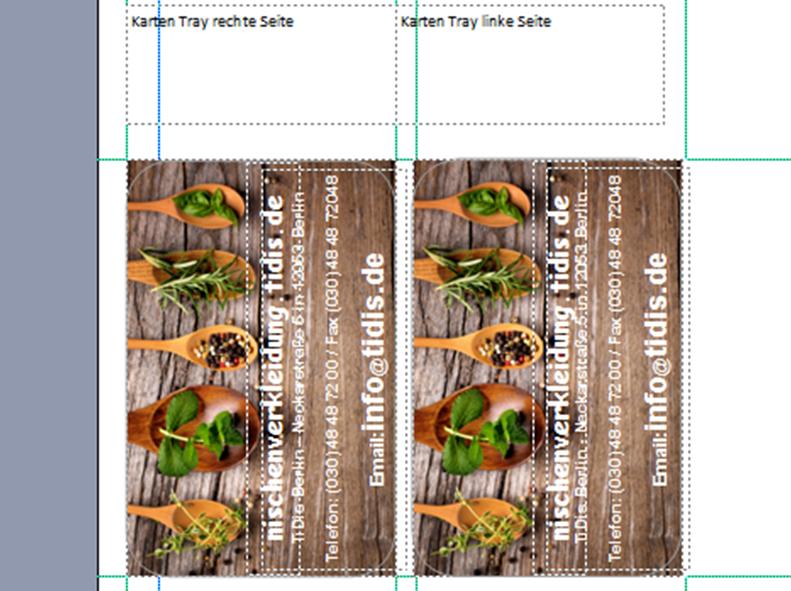 |
Hier mal ein Beispiel das auch mit vollflächigen Karten gearbeitet werden kann. |
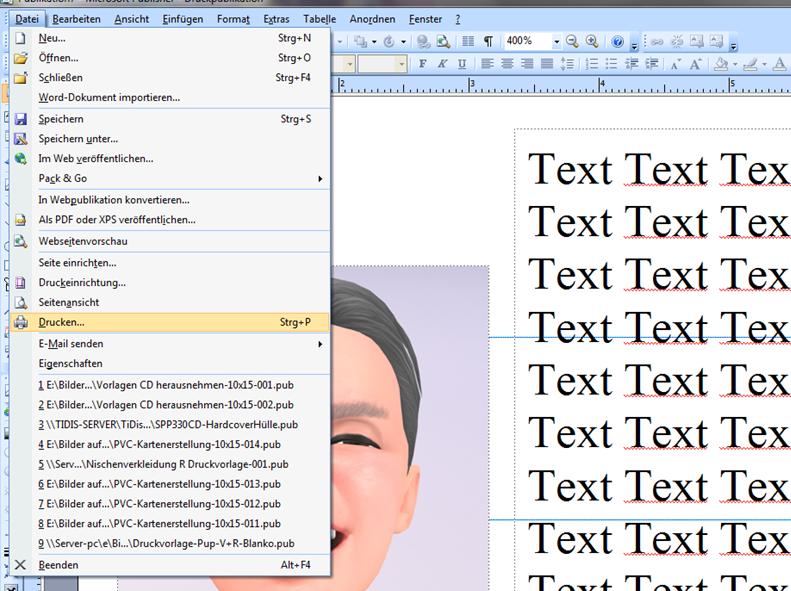 |
Jetzt gehe ich auf drucken und der Drucker macht seine Arbeit. Wie die genauen Druckereinstellungen sind, kannst du dir in unseren Film auf der Vorlagen CD SPP330 oder SPP335 anschauen. |
Und so sieht das ganze aus wenn der Drucker dann druckt!
In Anbetracht der Tatsache, das wir jeden Tag damit arbeiten, ist das für uns natürlich ganz einfach. Aber wir wissen auch das es ganz viele Menschen gibt die erheblich weniger Erfahrungen haben und wir hoffen das wir mit dieser kleinen Anleitung ein wenig helfen konnten.
Also wer jetzt noch kein Kartendruckerstraterpaket hat...hier